Tambahkan Buka di Terminal Windows sebagai Administrator ke menu Konteks
Anda dapat menambahkan Buka di Terminal Windows sebagai Administrator ke menu Konteks di Windows 10 File Explorer, jadi entri ini akan memungkinkan Anda untuk membuka aplikasi yang ditinggikan dari menu klik kanan di folder saat ini.
Ketika Anda menginstal Terminal Windows, itu menambahkan: Buka di Terminal Windows masuk ke menu klik kanan folder di File Explorer. Selain itu, Anda dapat menambahkan perintah menu administratif baru, sehingga Anda dapat membuka aplikasi di folder pilihan Anda berjalan lebih tinggi.
Iklan
Terminal Windows adalah perangkat lunak terminal modern untuk pengguna baris perintah yang memiliki banyak fitur yang tidak akan Anda temukan di alat Command Prompt dan PowerShell klasik. Muncul dengan tab, mesin rendering teks berbasis DirectWrite/DirectX yang dipercepat GPU, profil, dan banyak lagi.
Berkat profil, Anda dapat memiliki contoh Command Prompt, PowerShell, dan Subsistem Windows untuk Linux yang berjalan di tab. Hal hebat lainnya tentang aplikasi ini adalah aplikasi ini sepenuhnya bersumber terbuka, sehingga siapa pun dapat berkontribusi. Ini tersedia di
GitHub.Saat diinstal, Terminal Windows menambahkan perintah menu konteks, Buka di Terminal Windows, dengan klik kanan File Explorer. Anda dapat lebih meningkatkan fitur ini dengan menambahkan perintah tambahan yang membuka aplikasi dengan hak istimewa tinggi.
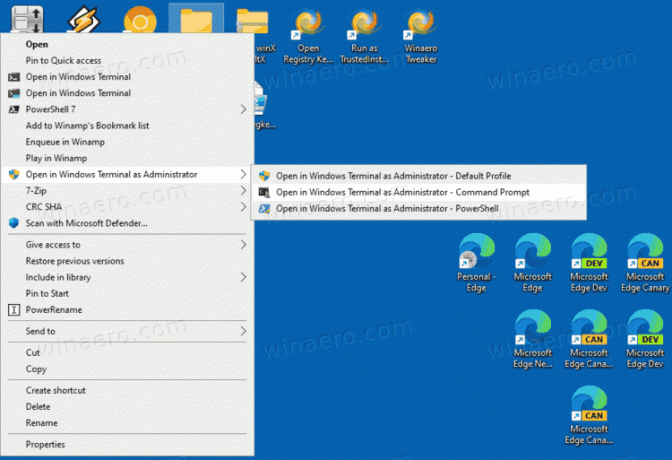
Posting ini akan menunjukkan kepada Anda cara menambahkan Open Windows Terminal as Administrator ke menu konteks di Windows 10 File Explorer.
Tambahkan Buka di Terminal Windows sebagai Administrator ke menu Konteks di Windows 10
- Unduh arsip ZIP berikut: Unduh arsip ZIP.
- Ekstrak isinya ke folder mana saja. Anda dapat menempatkan file langsung ke Desktop.
- Klik dua kali pada Tambahkan Buka di Terminal Windows sebagai administrator.reg file untuk menggabungkannya.
- Untuk kemudian menghapus entri dari menu konteks, gunakan file yang disediakan Hapus Buka di Terminal Windows sebagai administrator.reg.
Kamu selesai!
NS Buka di Terminal Windows sebagai administrator menu klik kanan mencakup tiga opsi yang dapat Anda gunakan untuk membuka Terminal Windows yang ditinggikan di folder saat ini.
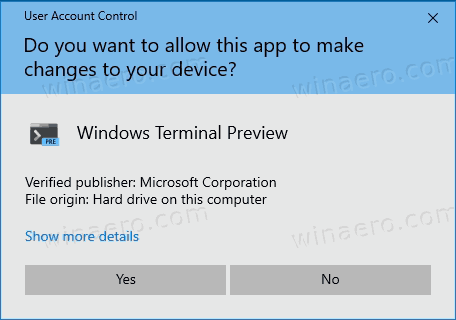
Anda akan dapat memilih profil default, atau salah satu profil tambahan yang telah ditentukan sebelumnya, Command Prompt dan PowerShell. Anda dapat menyesuaikan file REG yang diunduh dan menambahkan lebih banyak profil pilihan Anda, mis. WSL atau profil khusus lainnya.
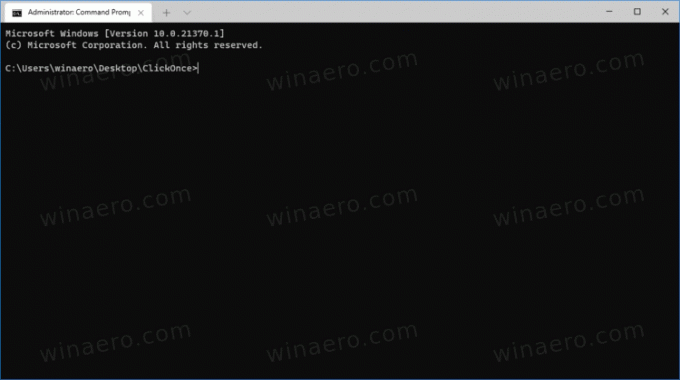
Bagaimana itu bekerja
Entri menu konteks menggunakan PowerShell untuk meluncurkan proses baru dengan hak istimewa tinggi. Argumen baris perintah yang penting di sini adalah -Gaya Jendela Tersembunyi yang menyembunyikan jendela PowerShell, dan Mulai-Proses -Verb RunAs, yang memulai proses yang ditinggikan.
Proses PowerShell memulai perintah berikut yang ditinggikan untuk entri menu klik kanan masing-masing:
-
wt.exe -d folder\pathuntuk meluncurkan Terminal Windows dengan profil default di folder saat ini dari File Explorer. -
wt.exe -p "Command Prompt" -d folder\path- untuk membuka Terminal Windows menggunakan profil "Command Prompt" default. -
wt.exe -p "Windows PowerShell" -d folder\path- untuk membuka profil Windows PowerShell default di Terminal Windows ke lokasi folder saat ini.
Itu dia.

